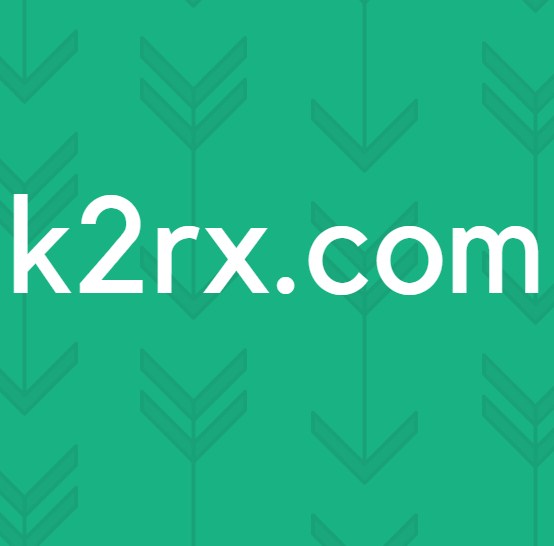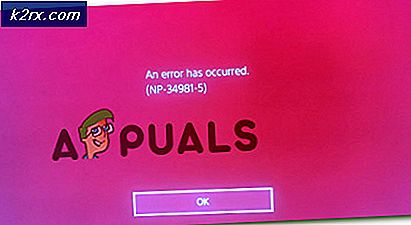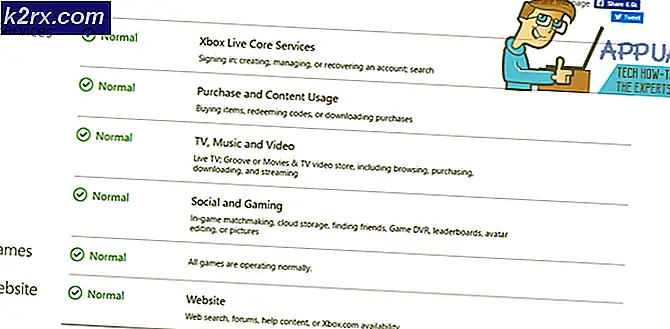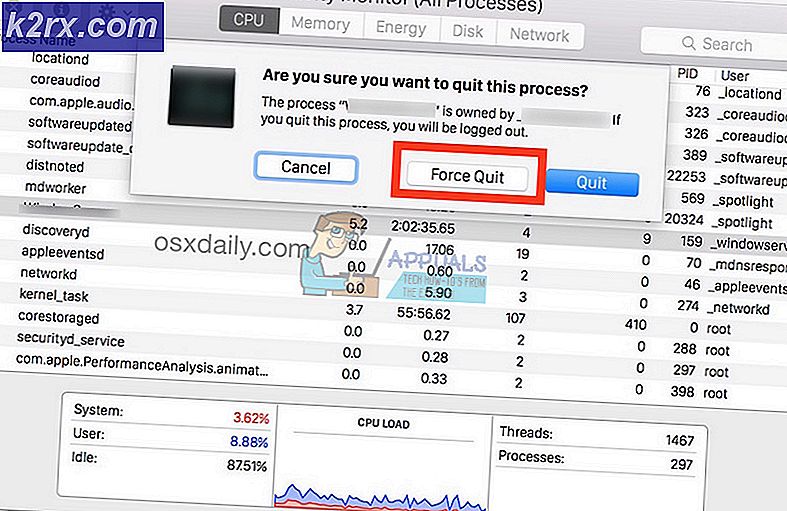Làm thế nào để sao lưu và khôi phục Samsung Galaxy S7 với PC
Bạn nên thường xuyên sao lưu điện thoại thông minh Samsung Galaxy S7 của mình. Bạn có thể sao lưu mọi thứ trên Galaxy S7 bao gồm, danh bạ, ứng dụng, dữ liệu ứng dụng, SMS, ảnh, video, nhật ký cuộc gọi, cài đặt thiết bị và hơn thế nữa. Sao lưu giúp bạn có thể khôi phục các ứng dụng và tệp của mình trong trường hợp thiết lập lại thiết bị hoặc bất kỳ tai nạn nào.
Trong hướng dẫn này, chúng tôi sẽ khám phá một vài cách để sao lưu và khôi phục các tệp và ứng dụng cho điện thoại thông minh Galaxy S7 của bạn. Chúng có thể đạt được bằng cách sử dụng chương trình Smart Switch của Samsung hoặc tiện ích adb. Lưu ý rằng phương pháp 2 có thể được sử dụng với bất kỳ thiết bị Android nào.
Phương pháp 1: Sử dụng ứng dụng chuyển mạch thông minh Samsung
Trước khi bạn tiếp tục với phương pháp này, bạn phải có ứng dụng Samsung Smart Switch được cài đặt trên máy tính Windows hoặc Mac của bạn. Bạn có thể nhấp để tải xuống Smart Switch cho Windows hoặc tại đây cho Mac.
- Kết nối Galaxy S7 với máy tính của bạn bằng cáp USB.
- Trên màn hình Smart Switch, nhấp vào More .
- Từ tab Mục sao lưu, chọn Tùy chọn . Chọn nội dung bạn muốn sao lưu và nhấp OK .
- Nhấp vào Sao lưu trên màn hình Smart Switch chính. Có thể mất vài giây đến vài phút để hoàn thành.
- Lời nhắc sẽ xuất hiện thông báo cho bạn biết rằng bản sao lưu đã hoàn tất. Nhấp vào Xác nhận .
Khôi phục điện thoại thông minh của bạn dễ dàng như sao lưu.
- Đảm bảo Galaxy S7 của bạn được kết nối với máy tính qua cáp USB.
- Nhấp vào Khôi phục trên màn hình chính của Smart Switch.
- Smart Switch sẽ trình bày bản sao lưu mới nhất mà bạn đã thực hiện. Để khôi phục nội dung, hãy nhấp vào Khôi phục ngay. Nếu bạn muốn khôi phục bản sao lưu trước đó, hãy nhấp vào Thay đổi dữ liệu để khôi phục và chọn tệp sao lưu được ưu tiên.
Phương pháp 2: Sử dụng tiện ích adb
Trong phương pháp này, tôi sẽ giả sử bạn đang sử dụng một máy tính Windows.
Mẹo CHUYÊN NGHIỆP: Nếu vấn đề xảy ra với máy tính của bạn hoặc máy tính xách tay / máy tính xách tay, bạn nên thử sử dụng phần mềm Reimage Plus có thể quét các kho lưu trữ và thay thế các tệp bị hỏng và bị thiếu. Điều này làm việc trong hầu hết các trường hợp, nơi vấn đề được bắt nguồn do một tham nhũng hệ thống. Bạn có thể tải xuống Reimage Plus bằng cách nhấp vào đây- Đảm bảo trình điều khiển USB và adb của Samsung được cài đặt trên máy tính của bạn.
- Kết nối Galaxy S7 với PC bằng cáp USB.
- Bật USB Debugging trên S7 của bạn bằng cách điều hướng đến Cài đặt> Giới thiệu sau đó nhấn vào Xây dựng Số 8 lần. Quay lại trang cài đặt chính và điều hướng đến Cài đặt > Tùy chọn nhà phát triển > Bật Chế độ gỡ lỗi USB .
- Giữ phím Windows và R trên bàn phím. Gõ cmd và nhấn enter.
- Trong dấu nhắc lệnh của Windows gõ bản sao lưu commandadb sau đây -apk -shared -all -f Đường dẫn / Tới / Tên tệp.abNếu một lời nhắc xuất hiện để cho phép máy tính của bạn, chấp nhận nó.
- Một cửa sổ sẽ xuất hiện trên S7 của bạn nhắc bạn sao lưu toàn bộ. Nhấn vào Sao lưu dữ liệu của tôi . Quá trình này sẽ mất vài phút để hoàn thành. Bạn sẽ được thông báo và quay trở lại màn hình chính khi quá trình hoàn tất.
- Để khôi phục, với thiết bị của bạn được kết nối và dấu nhắc lệnh được mở, hãy nhập lệnh sau đây khôi phục Đường dẫn / Đến / Tên tệp.abTap Khôi phục dữ liệu của tôi khi lời nhắc xuất hiện trên màn hình của bạn.
Mẹo: Có một số ứng dụng trên Cửa hàng Google Play có thể giúp bạn dễ dàng sao lưu và khôi phục điện thoại thông minh của mình.
Mẹo CHUYÊN NGHIỆP: Nếu vấn đề xảy ra với máy tính của bạn hoặc máy tính xách tay / máy tính xách tay, bạn nên thử sử dụng phần mềm Reimage Plus có thể quét các kho lưu trữ và thay thế các tệp bị hỏng và bị thiếu. Điều này làm việc trong hầu hết các trường hợp, nơi vấn đề được bắt nguồn do một tham nhũng hệ thống. Bạn có thể tải xuống Reimage Plus bằng cách nhấp vào đây